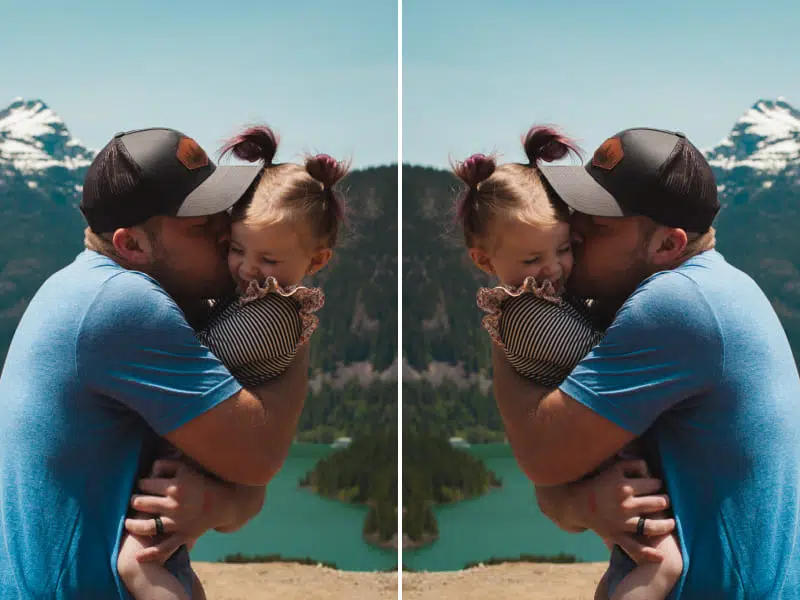Il n’est pas rare pour des personnes de vouloir inverser des photos lors d’un montage. Si vous souhaitez obtenir deux images semblables ou jumelles, cela est possible via le recours à certains outils indispensables. Les concepteurs d’application et de logiciels dédiés à la modification des images en ont créés quelques-uns qui permettent d’avoir satisfaction.
Cependant, ils sont peu connus et leur mode d’utilisation diffèrent les uns des autres. Si vous souhaitez obtenir une image inversée d’une photo dans votre galerie, il va falloir connaître ses solutions afin de mieux vous y prendre. À cet effet, ce billet vous en propose quelques-unes et leur mode d’utilisation.
A voir aussi : Comment eIDAS 2.0 renforce la sécurité des signatures électroniques ?
Plan de l'article
Servez-vous d’un logiciel pour créer l’effet miroir
Les logiciels conçus pour les modifications d’images sont celles que vous propose ce billet en premier. Il s’agit notamment du logiciel Paint de Windows, qui est très prisé et Adode Spark qui permet aussi d’obtenir un bon résultat.
Le logiciel Paint de Windows pour créer l’effet miroir
Le logiciel Paint de Windows est la première option qui s’offre à vous. C’est une solution simple et facile à utiliser pour inverser votre image avec son effet miroir. Comment procéder ? Sélectionnez l’image et ouvrez-la avec le logiciel Paint. Allez ensuite dans l’option « sélectionner » et choisissez « retourner verticalement » ou « retourner horizontalement ».
Lire également : Les secrets pour une communication interne efficace et harmonieuse
Dès que vous tapez, l’image se modifie automatiquement. Occasion pour vous d’apprécier les différentes options et de choisir celle qui vous convient. Terminez la procédure en optant pour une symétrie conforme à celle de l’image d’origine, puis procédez à son enregistrement.
La solution Abode Spark pour retourner avoir l’effet miroir
L’utilisation du logiciel Abode Spark peut s’avérer aussi efficace que Paint pour l’inversion de votre image avec son effet miroir. Avec cet outil, vous devez choisir ladite photo avant toute chose. La prochaine étape consiste à la retourner sur un axe horizontal ou vertical en cliquant l’option dédiée.
Veillez également à une modification de certains détails de l’image pour lui concéder une meilleure clarté. Il s’agit du contraste, des icônes et de la luminosité. Vous pouvez ensuite enregistrer l’image pour son utilisation.
Inversez une image effet miroir avec un outil de design
Les fonctionnalités concédées aux outils de design vous permettent également de retourner une image effet miroir. Il en existe plusieurs dont Photoshop et Canva.

Photoshop
Photoshop est un outil très prisé pour ces types de modifications. Pour commencer, vous devez l’avoir sur votre ordinateur afin d’en faire usage. Après le téléchargement, la procédure à suivre implique une importation de l’image dans Photoshop. Cela s’opère par une clique sur open et une sélection de l’image à modifier.
Une fois dans la galerie de l’outil, tapez sur l’onglet image. Ici, vous avez la liberté de pivoter verticalement ou horizontalement en déplaçant l’image vers Flip canvas horizontal ou Flip canvas vertical. Cette manipulation vous permet d’apprécier les images inversées obtenues, afin de choisir celle qui vous convient. Confirmez votre choix en cliquant sur l’image voulue. Vous venez ainsi d’inverser votre image avec son effet miroir.
Il y a une autre procédure que vous pouvez suivre pour obtenir le résultat que vous espérez avec Photoshop. Après avoir sélectionné l’image, créez des calques qui vous permettent d’isoler les détails à modifier. Ce qui vous permet de faire une meilleure manipulation. Tapez ensuite sur Ctrl+T et vous aurez une zone de travail dédiée à disposer la photo dans diverses positions, à votre convenance.
Vous pourrez ainsi obtenir une image inversée avec l’effet miroir en suivant la même procédure de rotation précisée dans la méthode précédente. Finissez la manipulation en sauvegardant l’image obtenue dans votre galerie.
Canva
Si vous le souhaitez, vous pouvez vous servir de canva pour inverser votre image tout en conservant l’effet miroir. Cela peut se faire avec un téléphone. Mais d’abord, vous allez procéder au téléchargement de l’application. Lorsque vous l’ouvrez, vous devez d’abord vous inscrire afin d’avoir le plein usage de ses fonctionnalités. Trois options s’offrent à vous : s’inscrire avec de nouvelles informations de connexion, l’utilisation de votre compte Facebook ou du compte Google.
Après avoir rempli cette formalité, prenez connaissance des options affichées sur l’interface puis ajoutez l’image à modifier depuis votre galerie. Une fois que Canva réussi le téléchargement, tapez sur l’image afin que les fonctions de modifications s’affichent.
Repérez l’option « Retourner » et appliquez-la à l’image. Cela peut se faire horizontalement ou verticalement comme sur photoshop. Si vous obtenez le résultat que vous attendez, téléchargez la nouvelle image inversée avec l’effet miroir.